Меню Edit
Окно Microsoft Project с открытым меню Edit (Правка) представлено на рис. 3.9. Рассмотрим пункты этого меню.
- Undo/Can't Undo/Redo (Отменить/Нельзя отменить/Вернуть). При выборе этой команды отменяется последнее произведенное действие. Вид команды зависит от того, можно ли отменить действие. Если последнее действие отменить нельзя, то команда имеет вид Can't Undo (Нельзя отменить). Если действие отменить можно, то команда меню имеет вид Undo (Отменить). В этом случае в названии команды вписано действие, которое можно отменить. Например, отменить ввод, отменить изменение ширины столбца и т. д. В данном виде команда дублируется сочетанием клавиш CTRL + Z. Если вы отменили действие, то команда преобразуется в Redo (Вернуть), то есть отменить отмену.
Не все действия можно отменить. Нельзя отменить, например, открытие или сохранение файла, передвижение вертикального разделителя и некоторые другие действия. Нельзя также отменить действие, если изменения в проекте были сохранены командой Save/Save As (Сохранить/Сохранить как).
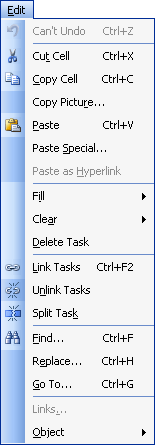
Рис. 3.9. Меню Edit (Правка) - Cut Cell (Вырезать ячейку). Эта команда меню предназначена для вырезания содержимого ячейки. Вырезать – это значит скопировать содержимое ячейки в буфер обмена, а затем очистить ячейку. Позже можно вставить вырезанное содержимое в другую ячейку. Команда дублируется сочетанием клавиш CTRL + X.
- Copy Cell (Копировать ячейку). Эта команда меню предназначена для копирования содержимого ячейки в буфер обмена. Скопированные данные затем можно вставить в другую ячейку. При этом из исходной ячейки содержимое не исчезает. Команда дублируется сочетанием клавиш CTRL + C.
- Copy Picture (Копировать рисунок). Данные из рабочей области Microsoft Project можно копировать как статические изображения, а затем вставлять их в любую программу, которая может выводить на экран графику. Если же необходимо, скопировать часть данных, то нужно сначала выделить эти данные, а затем выбрать пункт меню Edit › Copy Picture (Правка › Копировать рисунок). Копировать данные в виде графического изображения невозможно из таких представлений, как Relationship Diagram (Схема данных), Task Form (Форма задач) и Resource Form (Форма ресурсов).
- Paste (Вставить). Этот пункт меню предназначен для вставки из буфера обмена ранее скопированных или вырезанных данных. С помощью данной команды можно вставлять и те данные,.которые были скопированы в других приложениях (например, Word, Excel). Команда дублируется сочетанием клавиш CTRL + V.
- Paste Special (Специальная вставка). Эта команда также выполняет функцию вставки данных из буфера обмена, но вместе с тем предоставляет дополнительные возможности – вставлять данные не только в том виде, в каком они были скопированы, но и изменять их тип. Более подробно о специальной вставке написано в гл. 5.